一、概述
1. 案例介绍
华为开发者空间,是为全球开发者打造的专属开发者空间,致力于为每位开发者提供一台云主机、一套开发工具和云上存储空间,汇聚昇腾、鸿蒙、鲲鹏、GaussDB、欧拉等华为各项根技术的开发工具资源,并提供配套案例指导开发者从开发编码到应用调测,基于华为根技术生态高效便捷的知识学习、技术体验、应用创新。
在云原生与远程协作成为主流的软件开发趋势下,开发环境的快速构建、一致性维护及跨团队共享已成为提升效率的关键挑战。
本案例聚焦于指导开发者使用华为开发者空间实现云主机镜像制作与分享功能。
2. 适用对象
- 企业
- 个人开发者
- 高校学生
3. 案例时间
本案例总时长预计120分钟。
4. 案例流程

说明:
- 登录华为开发者空间 - 云主机,打开云主机进入云桌面配置开发环境;
- 签署镜像协议,制作镜像;
- 安全扫描镜像;
- 镜像分享给任意用户或指定用户;
- 被分享用户接收镜像,装机并测试运行。
5. 资源总览
本案例预计花费0元。
| 资源名称 | 规格 | 单价(元) | 时长(分钟) |
|---|---|---|---|
| 华为开发者空间 - 云主机 | 鲲鹏通用计算增强型 kc2 | 4vCPUs | 8G | Ubuntu | 免费 | 120 |
二、环境准备与资源领取
1. 开发者空间配置
面向广大开发者群体,华为开发者空间提供一个随时访问的“开发桌面云主机”、丰富的“预配置工具集合”和灵活使用的“场景化资源池”,开发者开箱即用,快速体验华为根技术和资源。
进入华为开发者空间 - 工作台界面,点击配置云主机。
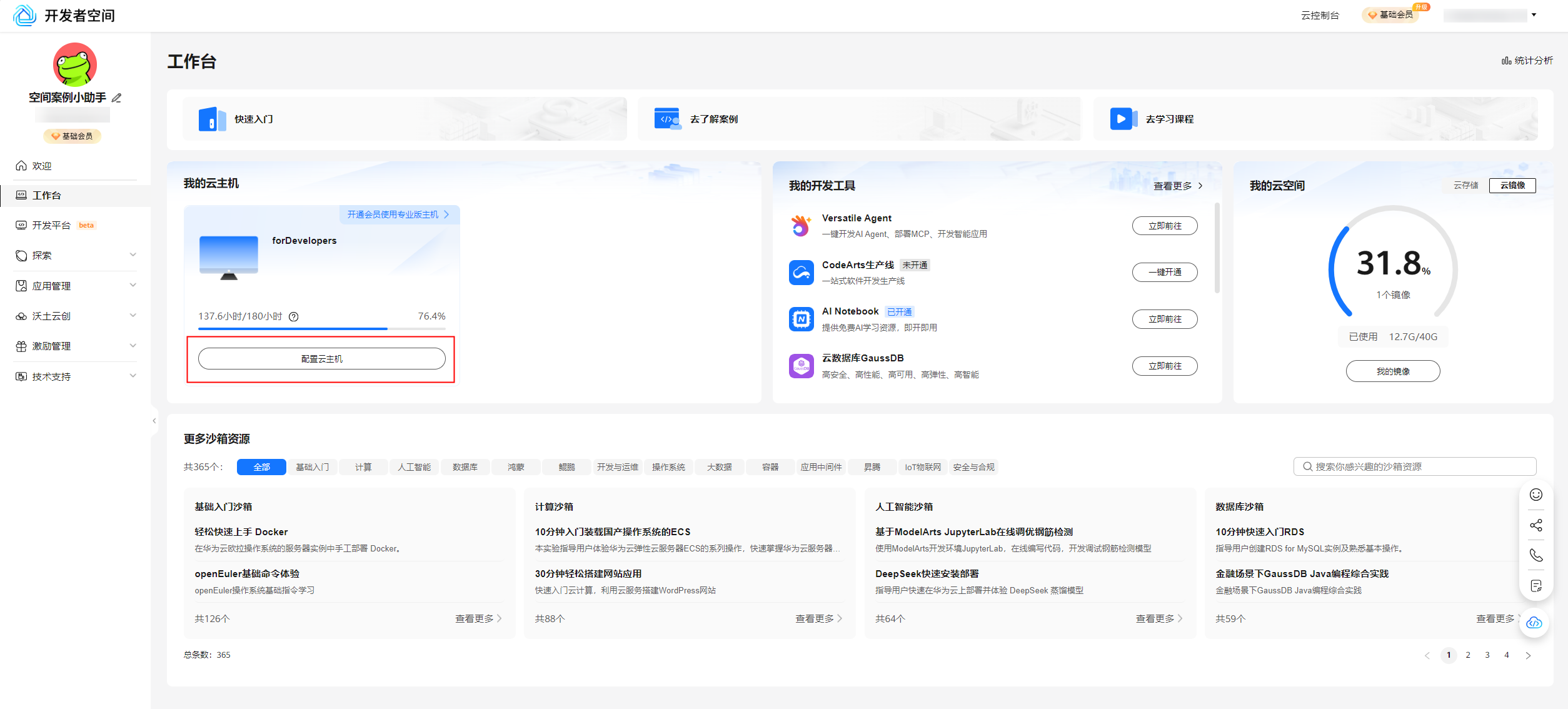
填写配置云主机表单:
- 云主机名称:
forDevelopers - CPU类型:
鲲鹏 - 规格:
4vCPUs | 8GB - 操作系统:
Ubuntu - 系统镜像:
公共镜像 | Ubuntu 24.04 Server定制版
配置完后,点安装。
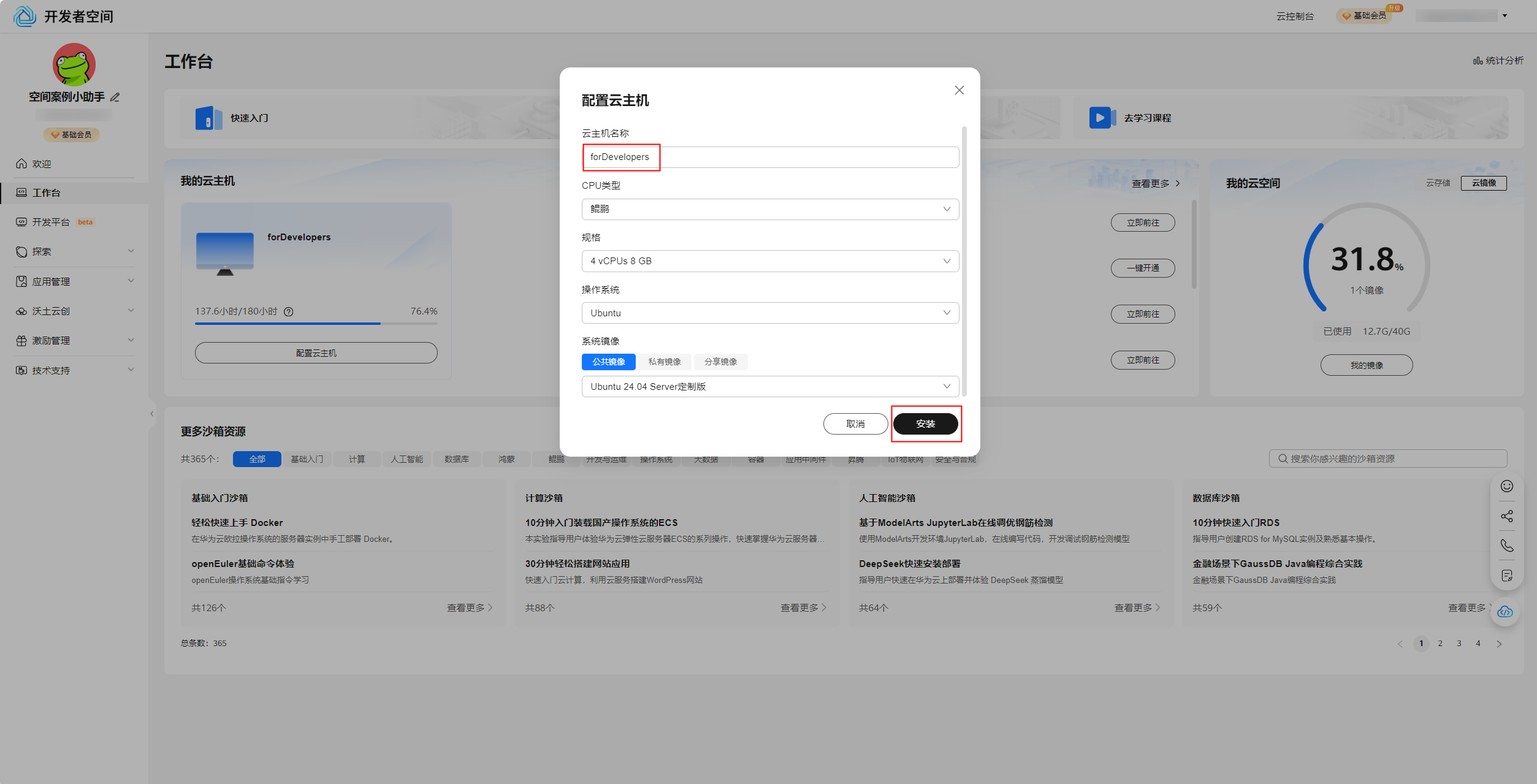
安装完成后,在华为开发者空间工作台界面,点击打开云主机 > 进入桌面连接云主机。
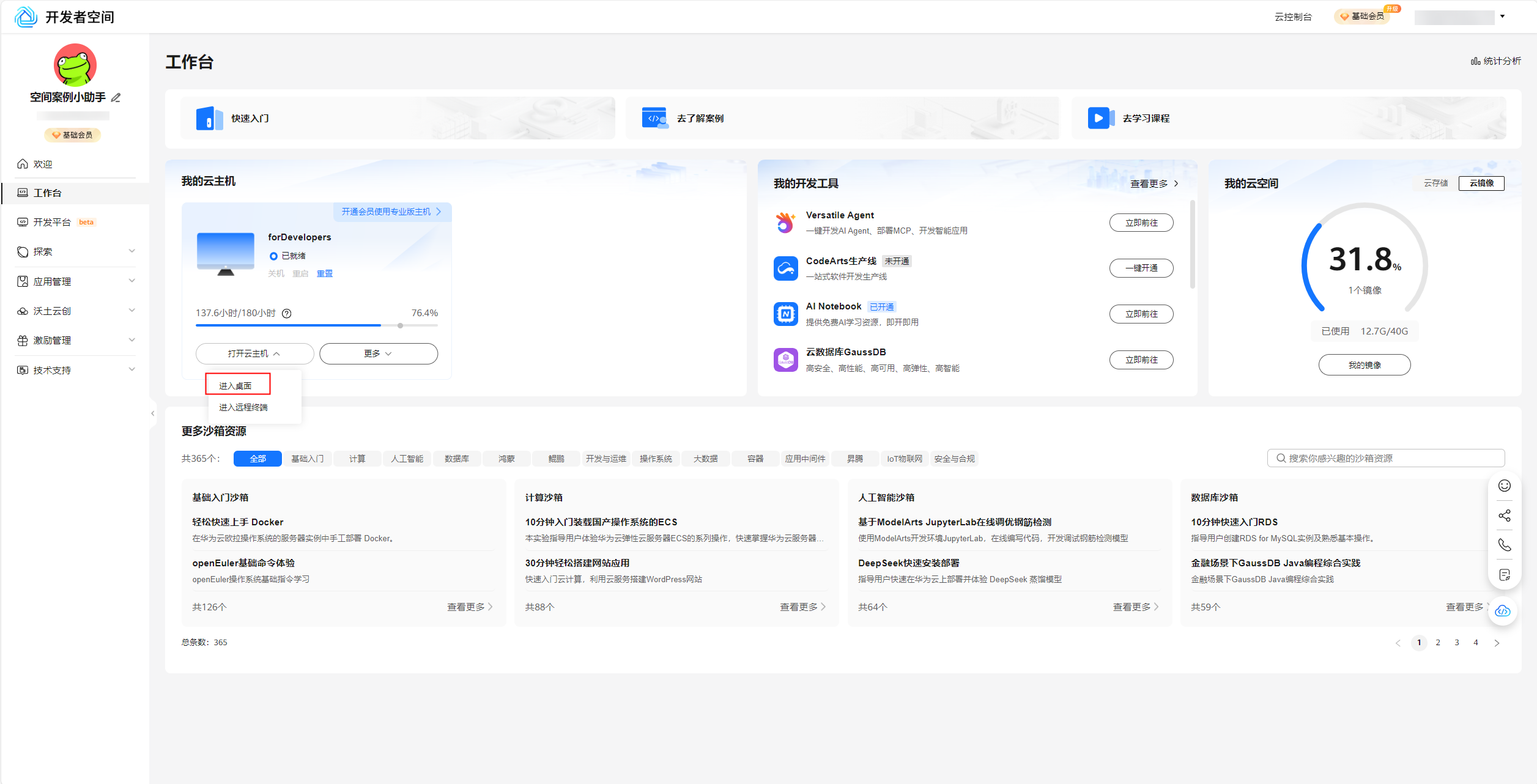
示例操作:进入云主机桌面,右键创建文档,将其命名为test,并在正文中输入欢迎来到华为开发者空间,接下来将要进行的是关于镜像的制作、分享的学习,保存,关闭文件。点云主机上方的关机,等待云主机完成关机。

2. 申请内测白名单
参考文章《开发者空间镜像分享能力上线内测,各位想要体验的可以报名,也欢迎大家推广给其他开发者试用体验》申请加入开发者空间镜像分享能力上线内测白名单。
3. 更新安装cloud-init组件
参考官方操作手册《安装cloud-init》更新安装cloud-init。并验证其处于active (exited)状态。

4. 制作镜像
华为开发者空间为广大开发者准备了一个40G的存储空间,用于储存开发者制作的镜像。
点击我的镜像,进入我的镜像页面,点左上角的制作镜像,填写镜像制作表单。
样例:
镜像名称:test
镜像描述:华为云开发者空间云主机镜像制作与分享功能指导
选择镜像源:forDevelopers(注:“1. 开发者空间配置”中创建的云主机)

配置完后点确定,镜像自动开始制作,制作过程需要30分钟,请耐心等待。
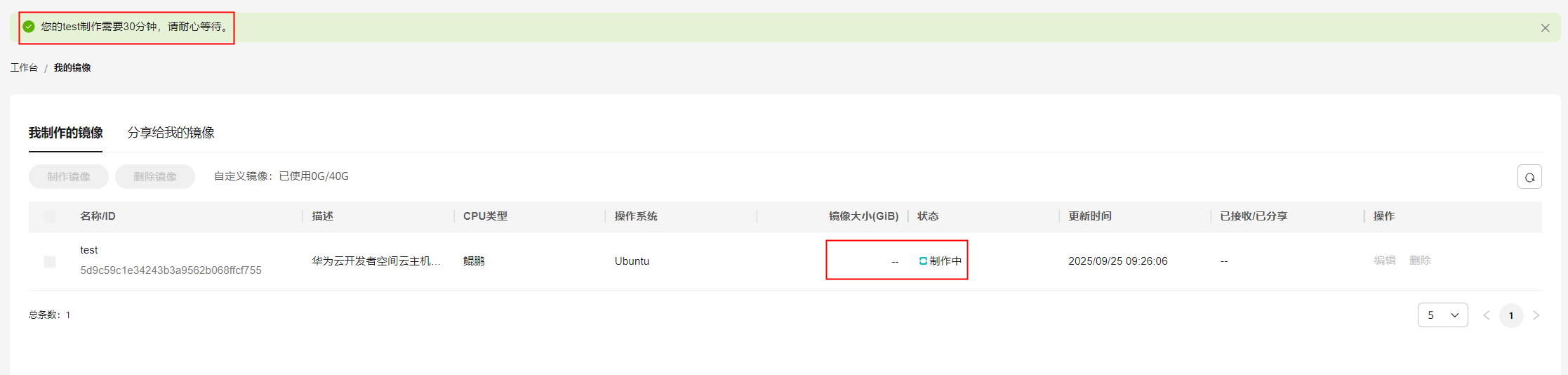
注:请确保制作前,云主机已处于关机状态。
完成镜像制作后,镜像状态变为可用。
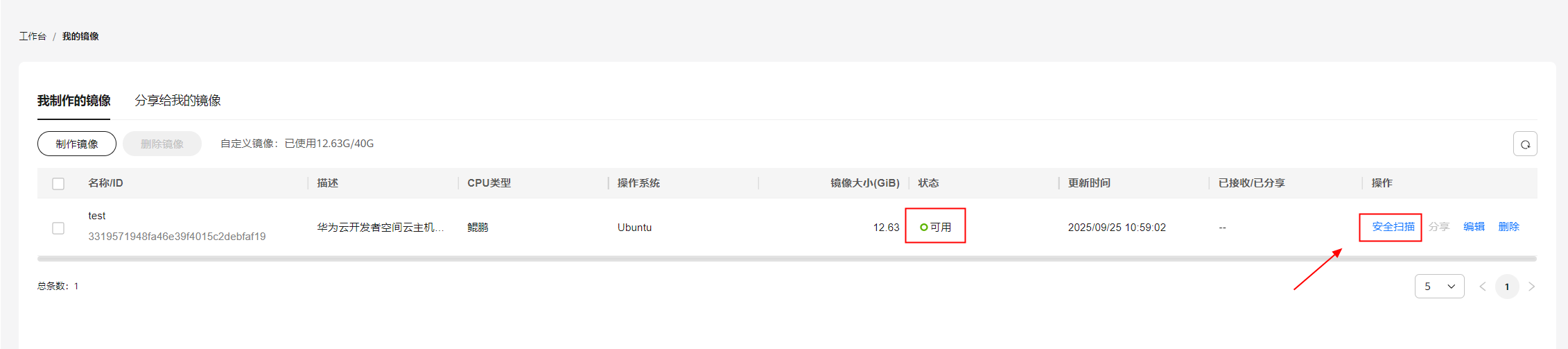
三、云主机镜像分享
1. 安全扫描
此时还不能分享镜像,需要先进行安全扫描。点击操作栏安全扫描,在安全扫描对话框中点击立即扫描。

注:镜像已进入扫描队列后,扫描预计需要1小时,请您耐心等待!

扫描成功,列表状态更新为扫描成功,分享按钮高亮可用。

备注:用户维度扫描,每日上限次数为3次。
2. 分享镜像
分享镜像功能支持任意用户和指定用户分享。在工作台 > 我的镜像 > 我制作的镜像列表中,找到已经经过安全扫描的镜像,在操作栏点击分享,弹出分享镜像抽屉。

备注:默认分享范围为任意用户,默认有效期为自当天起,往后延7天。
2.1 任意用户分享
在选择任意用户时,链接有效时间范围内所有华为云账号用户均可通过分享链接领取并使用镜像。
链接有效时间范围可通过时间选择器设置:最近时间段,最近可选择当天,最远时间段可选择白名单有效期最后一天。时间段区间可选范围,最长可设置7天。

注: - 在时间设置器设置的时间范围为链接有效性时间范围,链接有效性时间范围内连接有效。 - 链接超出有效性时间范围或指定用户切换到任意用户时,未接收分享镜像的用户将不可再接收,已接收的用户镜像将会被删除,若分享的镜像已安装至云主机则可正常使用。
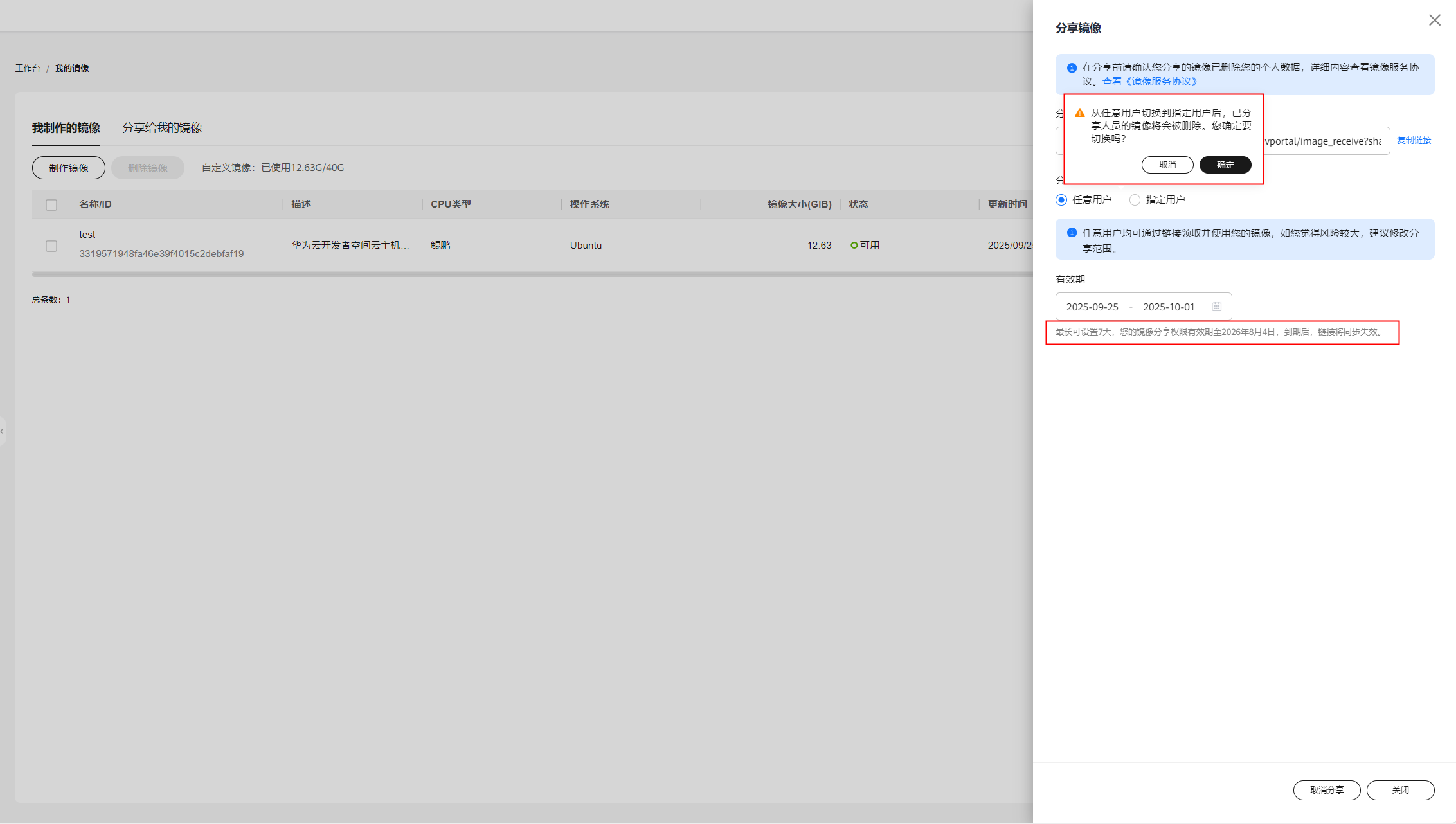
2.2 指定用户分享
切换类型为指定用户时,链接有效性内仅被授权的用户可通过分享链接领取并使用镜像。在分享镜像“抽屉”,分享范围选择指定用户。
指定用户分享提供了两种授权用户分享设置方式:添加用户和导入用户。

- 点击添加用户,输入用户id,点确定。

添加成功,列表页新增一条用户数据。
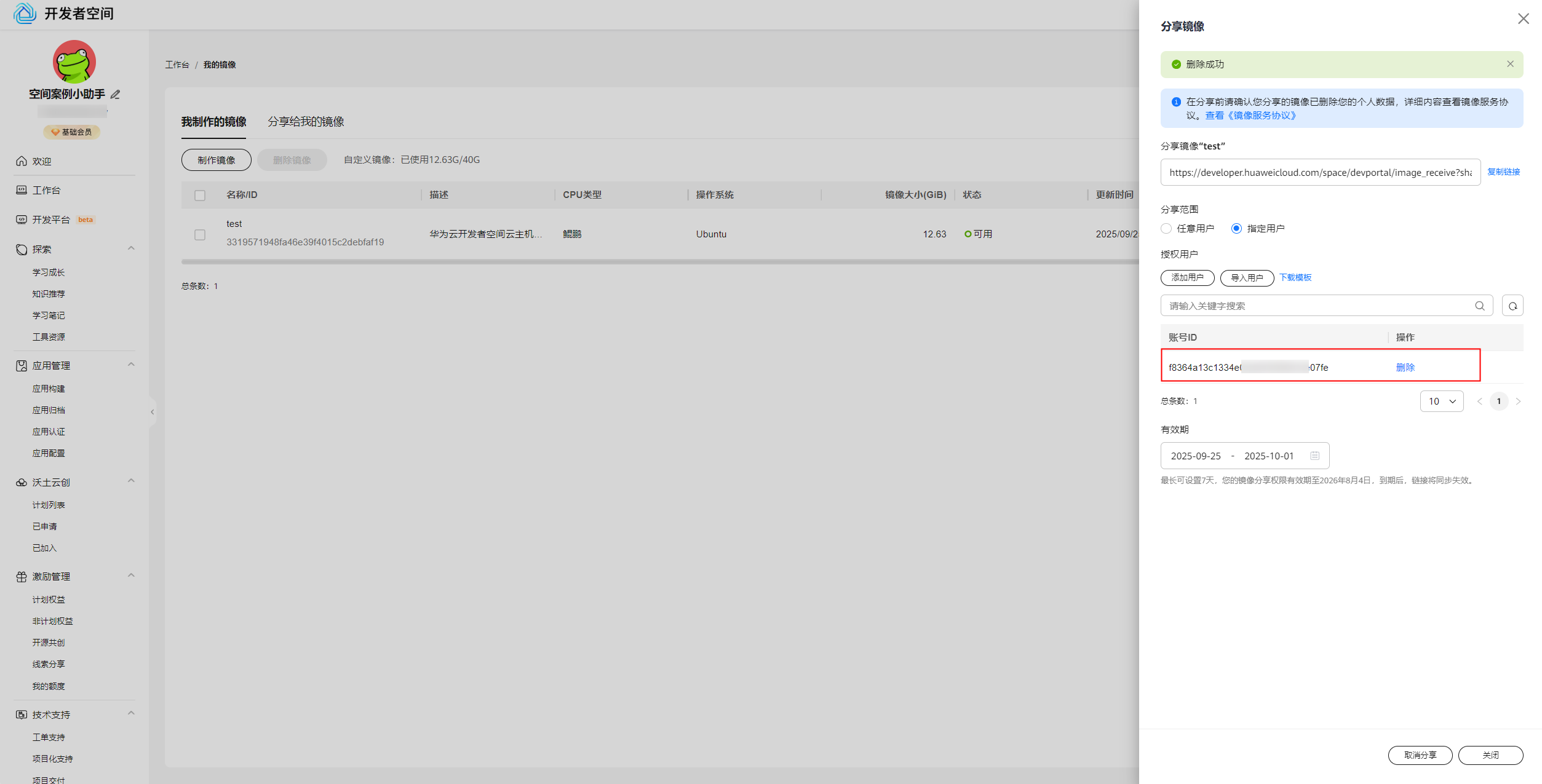
注: - 添加用户时一次最多可添加100个,以英文逗号来区分。 - 用户id获取方式:在开发者空间顶部 > 账号 > API凭证,进入凭证 > 账号信息板块,其中的账号ID,即为此处的用户id。

- 点击导入用户,下载模版正确填写用户账号id,点导入用户,打开填写的模板表格。导入成功后,列表页新增数据。
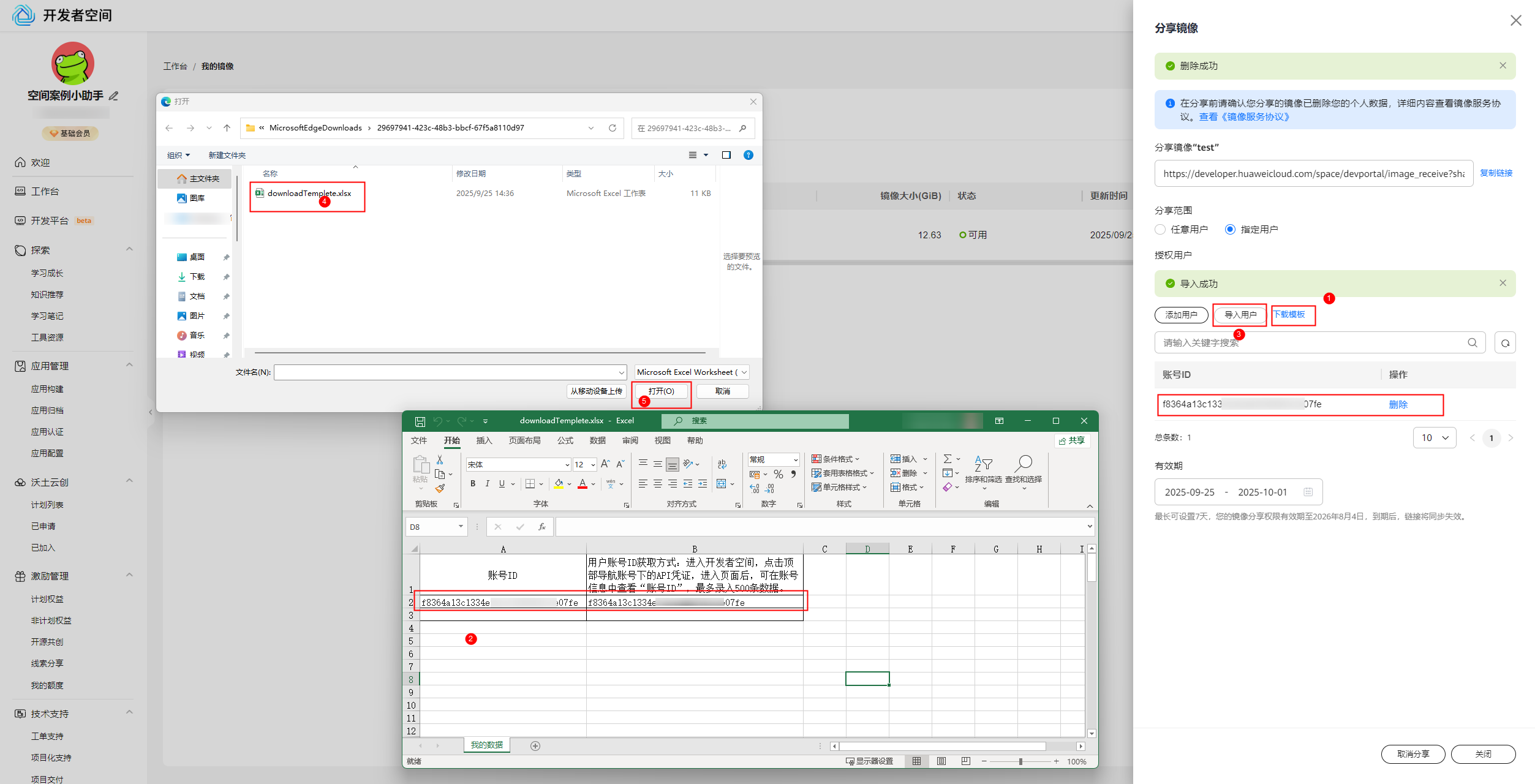
注:
- 导入用户时,最多录入500条数据。
- 指定用户切换到任意用户时:未接收分享镜像用户会被删除。(分享镜像链接在完成安全扫描后默认生成,不会因为分享状态切换而改变。在指定用户切换到任意用户时,被分享者仍然能通过分享链接接收镜像不被影响)
2.3 取消分享
取消分享后未接收的用户将不可在接受被分享的镜像,用户已接收的镜像将会被删除,若分享的镜像已安装至云主机则可正常使用。
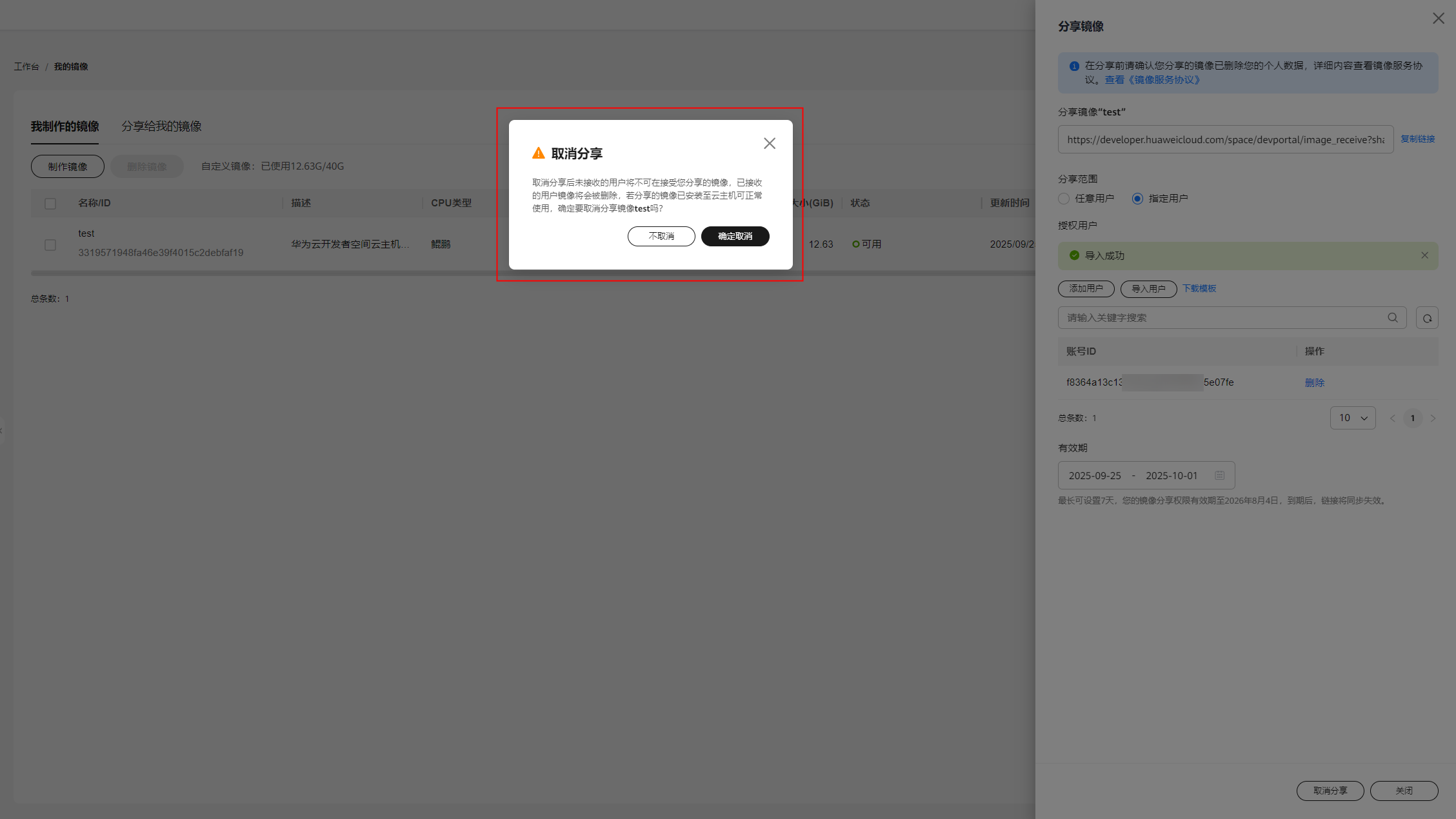
取消分享后已接收的用户镜像状态:
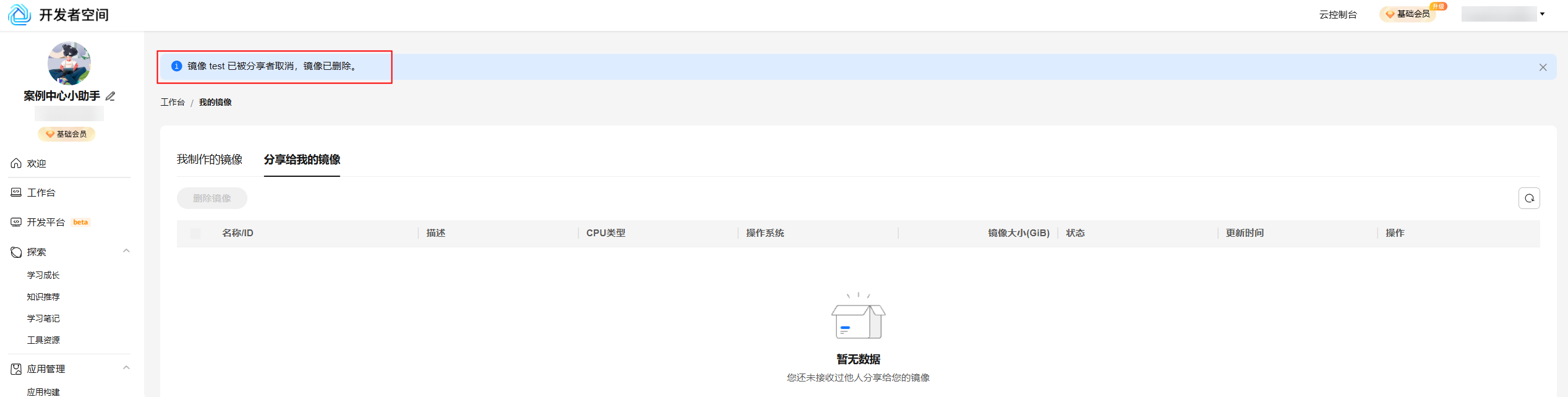
四、接收镜像与装机
1. 接收镜像
在用户登录状态浏览器打开有效分享链接,平台将自动完成镜像接收。
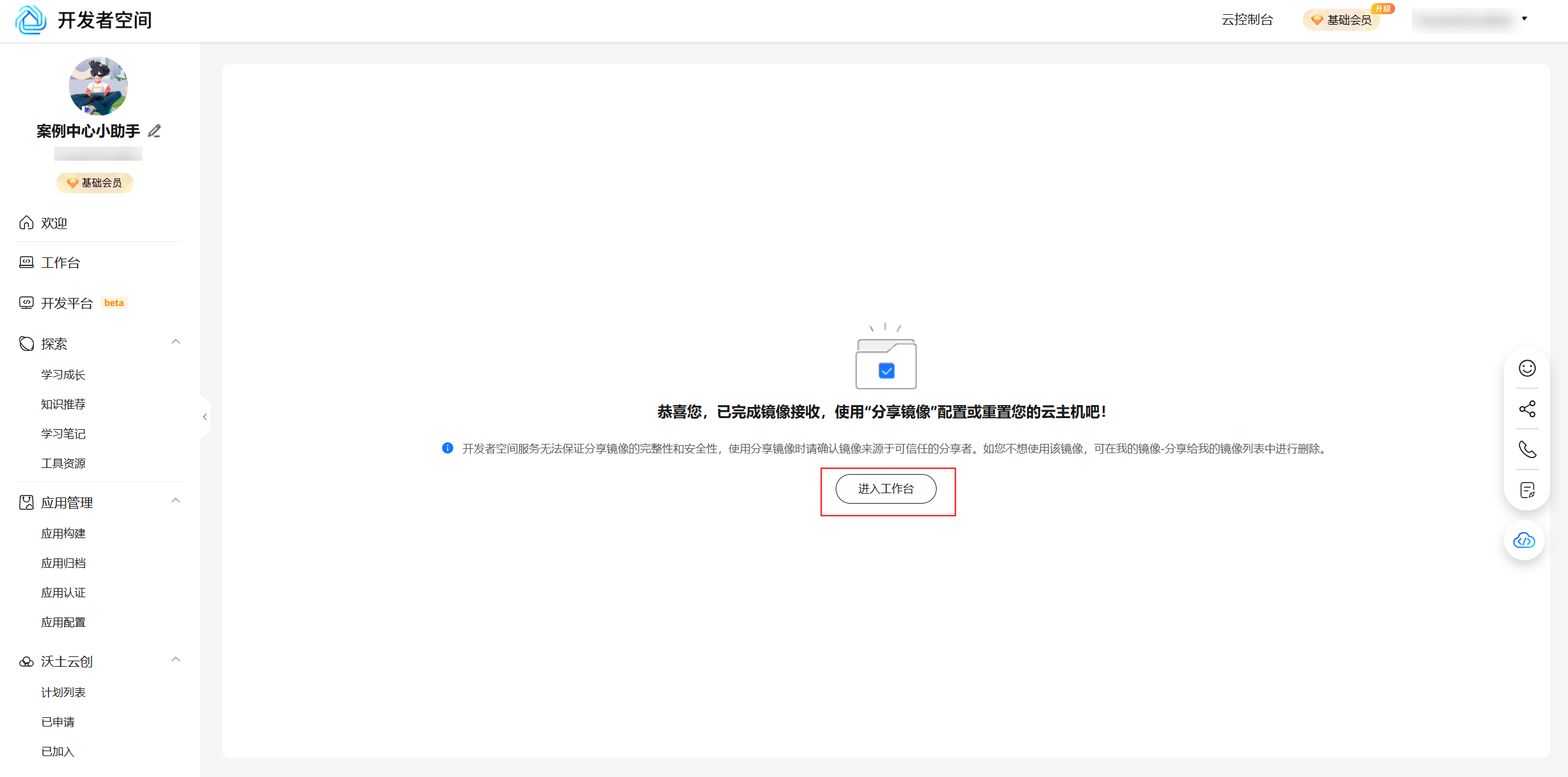
进入工作台 > 我的镜像 > 分享给我的镜像,接收分享镜像成功,列表展示被分享镜像数据。
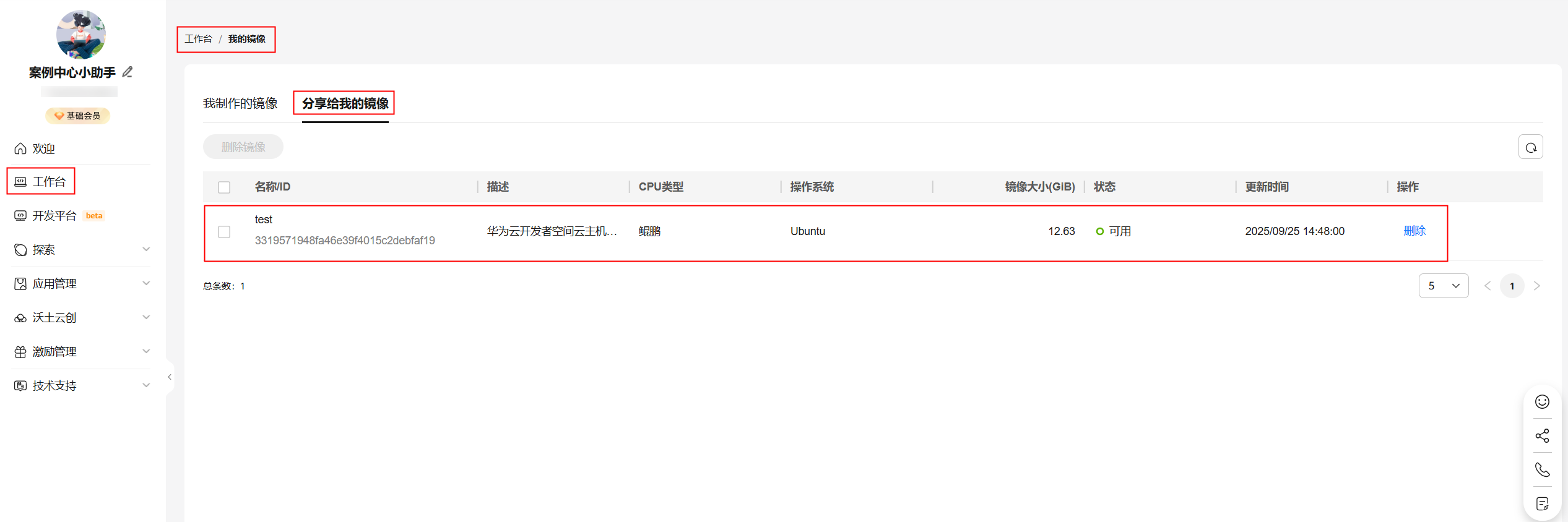
被分享者接收镜像后,分享者我制作的镜像界面可以实时监控到已接收状态。
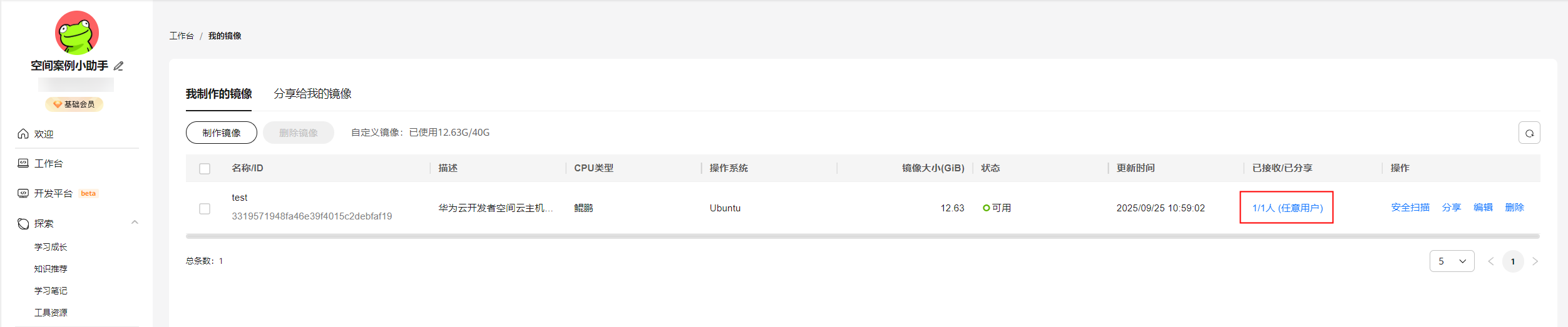
2. 镜像装机
- 重置云主机
在进行分享镜像装机前,需要确定当前我的云主机是否已经安装了环境,环境是否处于开机状态。假设云主机已经安装了开发环境,且环境处于开机状态,则需要先操作云主机关机,然后对云主机进行重置。
进入华为开发者空间 - 工作台,在我的云主机卡片页,点击关机,关机完成后,云主机处于已就绪状态。此时点击我的云主机卡片页的重置。
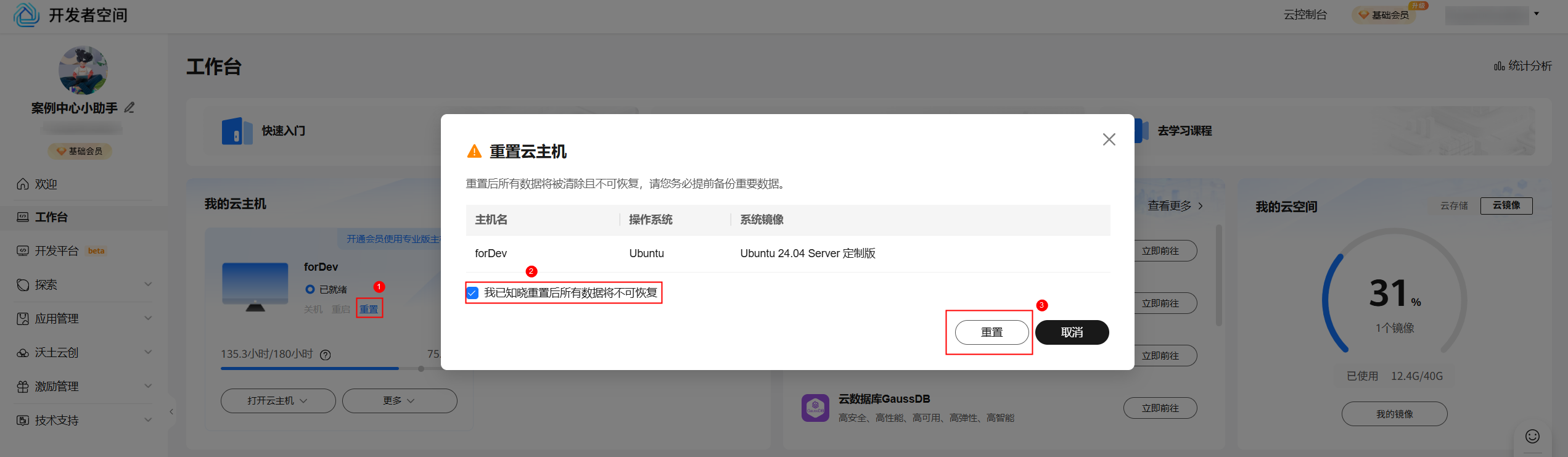
在重置云主机弹窗,勾选“我已知晓重置后所有数据将不可恢复”,然后点重置。
- 配置云主机
重置完成后,在我的云主机卡片页点配置云主机,在弹出得配置云主机配置弹框,系统镜像一栏选择分享镜像,找到并选择前面接收的分享镜像,点安装。
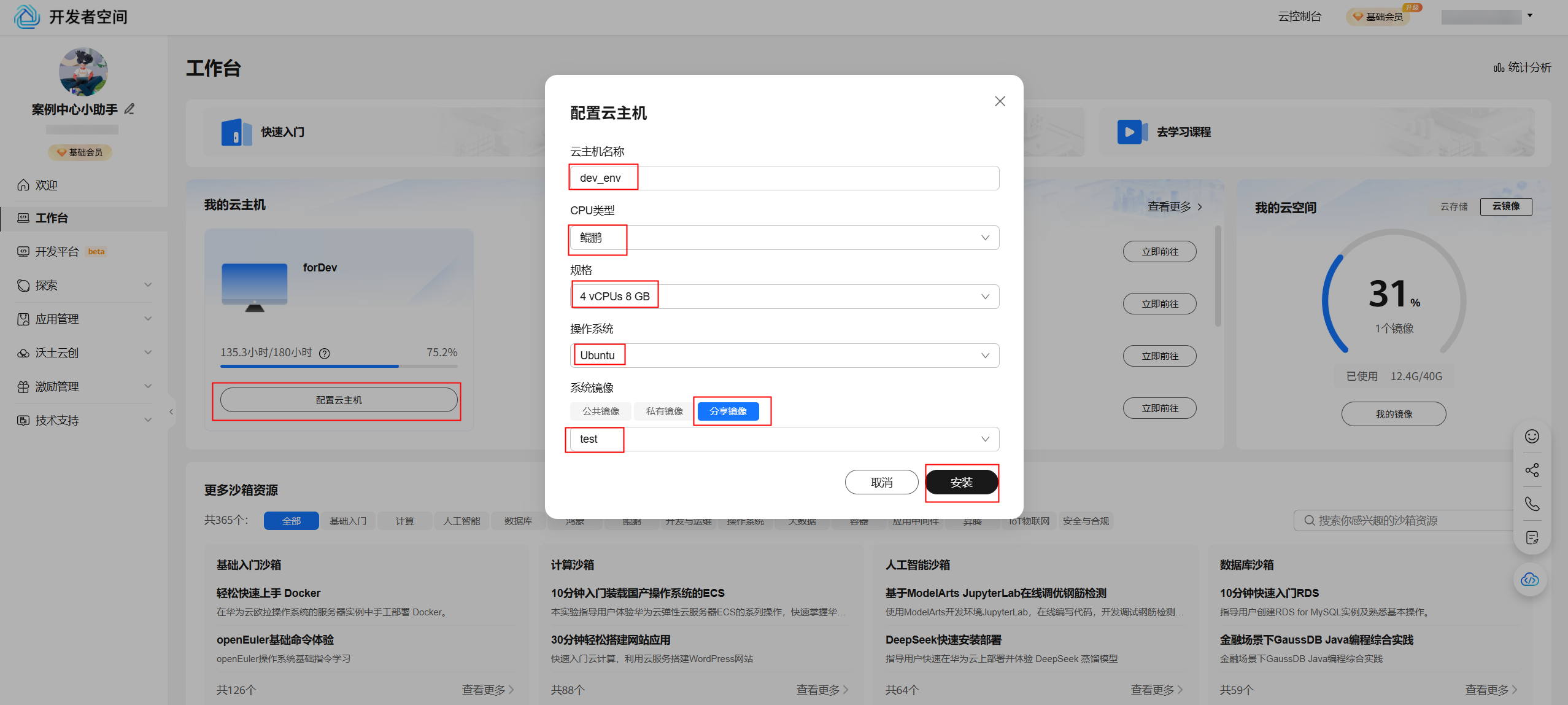
- 云主机开机
等待安装完成,在我的云主机卡片页点打开云主机 > 进入桌面。

在云主机桌面打开test文件,文件内容为“欢迎来到华为开发者空间,接下来将要进行的是关于镜像的制作、分享的学习”,与“二、环境准备与资源领取”中被制作镜像的云主机写入的文件名与内容一致。

至此,基于华为开发者空间-云主机镜像制作与复制分享功能指导结束,各位开发者快来开发者空间云主机实操吧。
反馈改进建议
如您在案例实操过程中遇到问题或有改进建议,可以到论坛帖评论区反馈即可,我们会及时响应处理,谢谢!
 华为云镜像制作与分享指南
华为云镜像制作与分享指南






















 6万+
6万+

 被折叠的 条评论
为什么被折叠?
被折叠的 条评论
为什么被折叠?








